Danh mục


Đóng góp bởi: Admin / Ngày 14-08-2021
Độ sáng màn hình có tác động đến mắt, dễ gây mỏi mắt, mờ mắt khi sử dụng trong thời gian dài mà không điều chỉnh phù hợp. Vì thế, việc điều chỉnh độ sáng màn hình máy tính thích hợp với từng thời điểm làm việc trong ngày cũng như thích hợp từng môi trường là rất cần thiết.
Bàn phím rời hoặc bàn phím laptop đều được trang bị nút tăng độ sáng màn hình và giảm độ sáng màn hình. Thông thường, những phím chức năng này sẽ nằm ở hàng đầu tiên của bàn phím. Bạn chỉ cần nhấn vào phím Tăng hoặc Giảm độ sáng màn hình để điều chỉnh độ sáng thích hợp. Đôi khi với một số dòng máy, bạn cần nhấn tổ hợp phím fn + tăng/giảm độ sáng để có thể điều chỉnh.
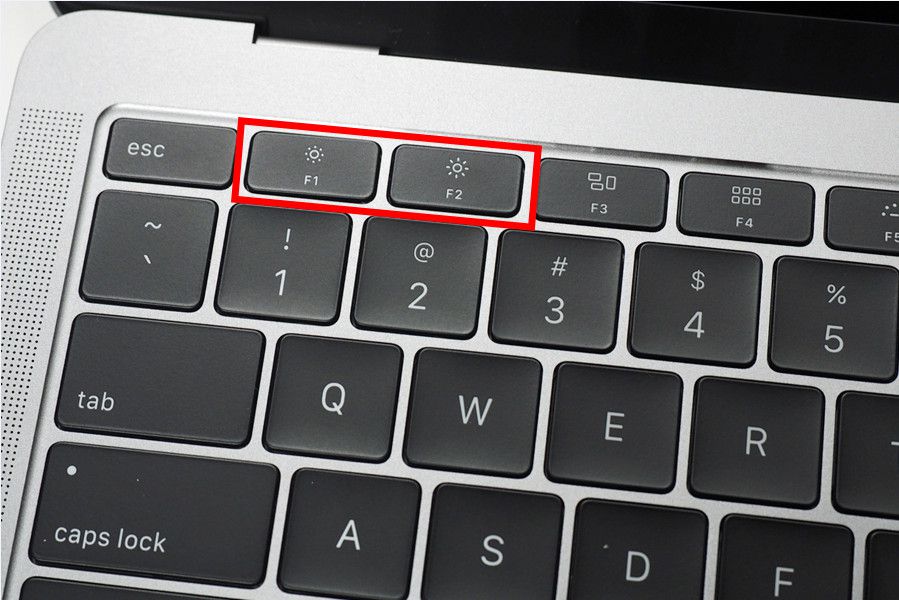
Bước 1: Mở Settings bằng cách nhấn tổ hợp phím Windows + I. Nhấn vào System.
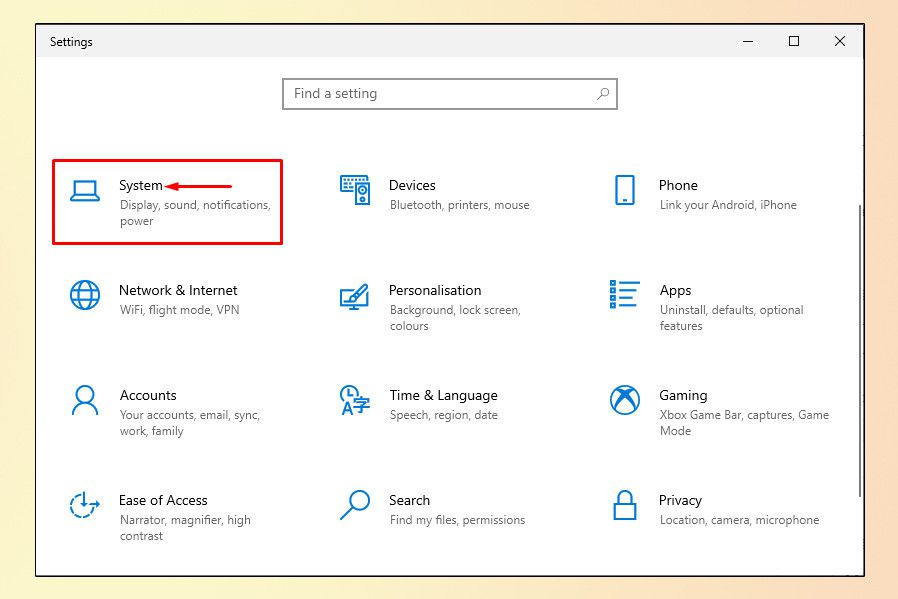
Bước 2: Chọn Display. Tại mục Brightness and colour, điều chỉnh thanh ngang qua trái nếu muốn giảm độ sáng và qua phải nếu muốn tăng độ sáng.
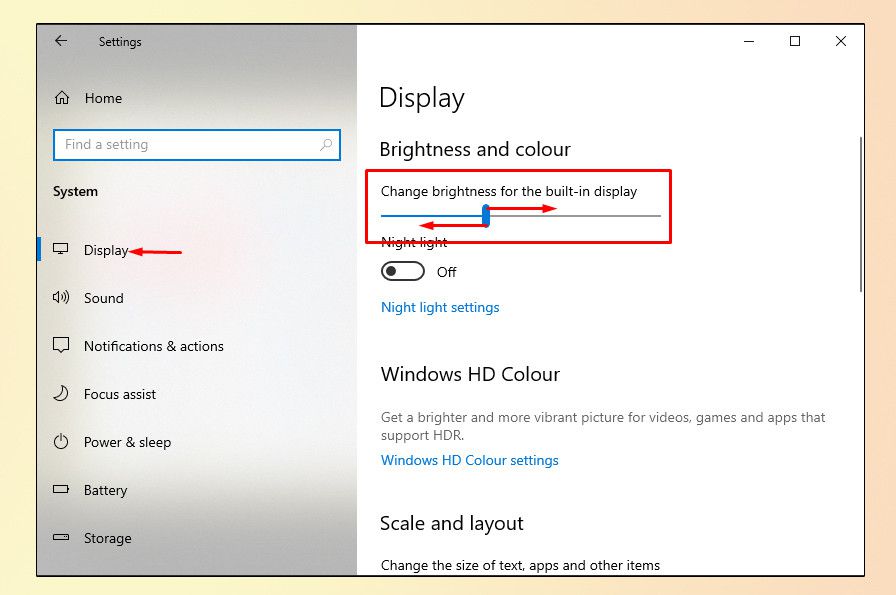
Nhấn vào biểu tượng Action Center trên thanh Taskbar > điều chỉnh thanh độ sáng qua trái nếu muốn giảm độ sáng và qua phải nếu muốn tăng độ sáng.
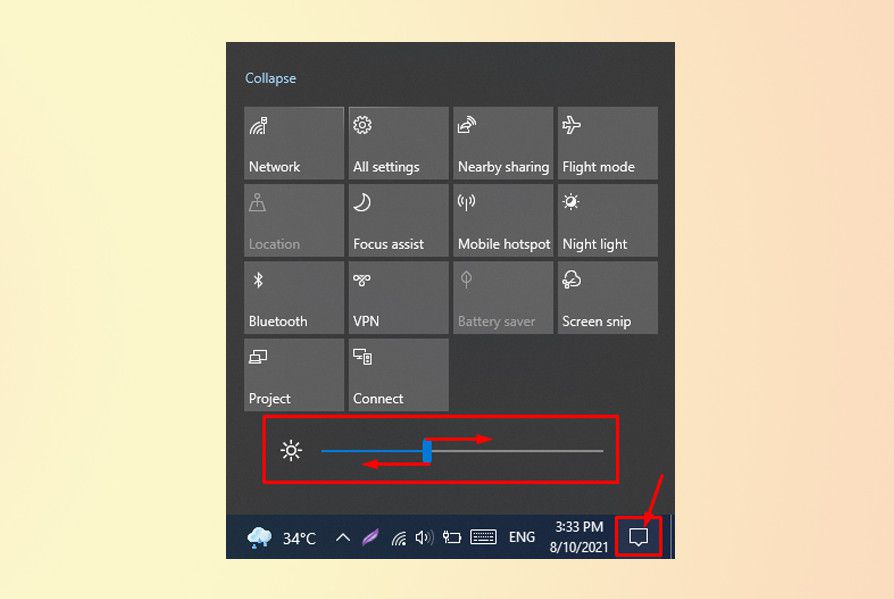
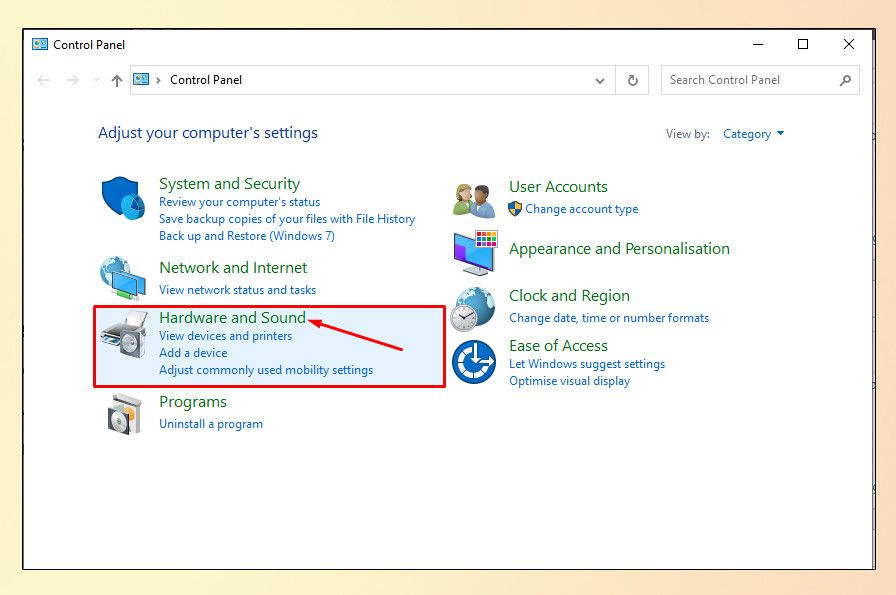
Bước 2: Tại mục Windows Mobility Center, nhấn Adjust commonly used mobility settings.
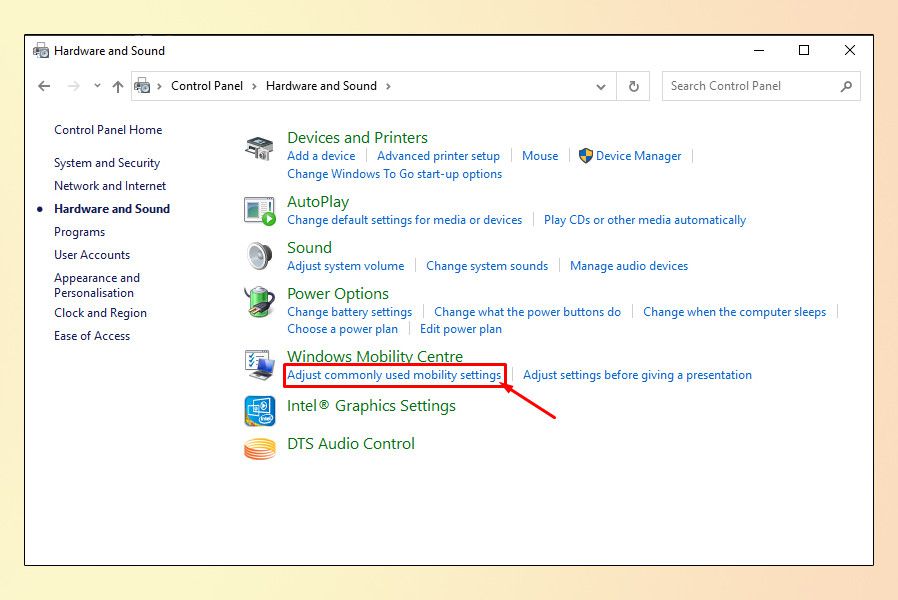
Bước 3: Một bảng điều khiển sẽ xuất hiện. Bạn điều chỉnh độ sáng ở ô Display Brightness.
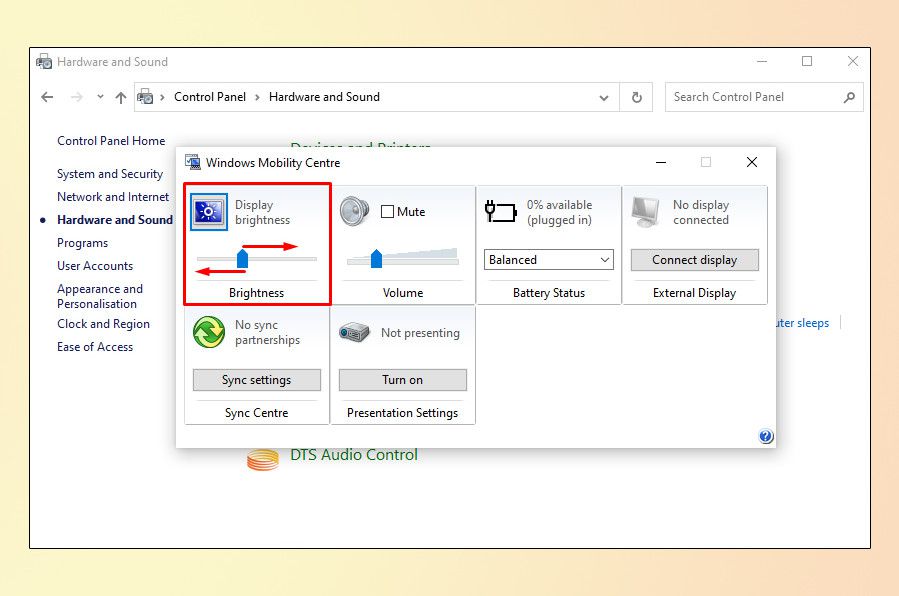
Hy vọng các bạn có thể tìm được cách điều chỉnh độ sáng màn hình phù hợp để bảo vệ đôi mắt của mình qua bài viết này.
-----------------------------------------------------------------------------------------------------------------------------------------------
Thành Nhân luôn ở bên và hỗ trợ bạn!!! Với lượng hàng hóa đáp ứng các nhu cầu của khách hàng và đội ngũ giao hàng nhanh đến tay khách hàng với các tiêu chí:
